iOS13.5正式版如何升级?iOS13.5正式版全机型下载方法
- 时间:2020-06-02 16:31
- 来源:网络收集
- 编辑:xting
iOS13.5正式版如何升级?5月21日苹果正式推送了iOS 13.5/iPadOS 13.5 正式版更新。那么iOS13.5正式版怎么升级?下面小编带来iOS13.5正式版全机型固件下载,希望对大家有所帮助。
iOS13.5正式版全机型固件下载:
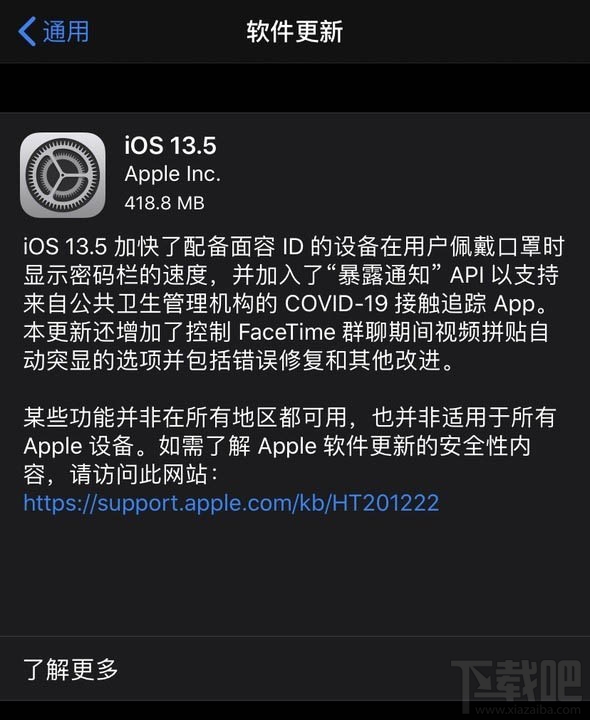
本次更新内容如下
iOS 13.5 加快了配备面容 ID 的设备在用户佩戴口罩时显示密码栏的速度,并加入了“暴露通知” API 以支持来自公共卫生管理机构的 COVID-19 接触追踪 App。本更新还增加了控制 FaceTime 群聊期间视频拼贴自动突显的选项并包括错误修复和其他改进。
面容 ID 和密码
• 简化了配备面容 ID 的设备在用户佩戴口罩时的解锁过程
• 用户佩戴口罩时,从锁定屏幕底部向上轻扫后密码栏即可自动显示
• 同样适用于认证 App Store、Apple Books、Apple Pay、iTunes 和其他支持通过面容 ID 登录的 App
暴露通知
• 加入了“暴露通知” API 以支持来自公共卫生管理机构的 COVID-19 接触追踪 App
FaceTime 通话
• 增加了控制 FaceTime 群聊期间自动突显的选项,可在参与者说话时保持视频拼贴大小不变
本更新还包括错误修复和其他改进。
• 修复了用户尝试从部分网站流播放视频时可能看到黑屏的问题
• 解决了共享表单中建议和操作可能未载入的问题
iOS13支持设备如下:
iPhone XS Max、iPhone XS、iPhone XR、iPhone X、iPhone 8、iPhone 8 Plus、iPhone 7、iPhone 7 Plus、iPhone 6s、iPhone 6s Plus、iPhone SE。(iPhone6及以下机型将不再支持iOS 13)
升级方法1:DFU刷机
1、将手机电量充满,充至100%以后,再刷机(能解决部分电量显示错误问题。)
2、备份你的重要资料,将设备连接到iTunes上面
3、手机开机状态,先按住关机键2秒,然后,同时按住关机键和Home键8-10秒;最后,只按住Home键15秒。
4、进入DFU状态后,手机是黑屏的,iTunes检验到处于一个恢复状态的iPhone
5、在iTunes中按住shift键的同时鼠标左键点击“恢复”,然后找到下载好的iOS13固件包,选择刷入即可。
警告:此方法会清空你的个人资料,请备份资料后再操作;刷机有风险,操作请谨慎。
刷入成功后进入设置-通用-还原,执行一次“抹掉所有内容和设置”,此刷机方法可最大限度避免因系统更新而导致的耗电、卡顿、及系统不稳定现象。
升级方法2:OTA升级
进入设置——通用——软件更新,直接OTA检查更新即可。
iPhone7/8/7P/8Plus进入DFU方式:
关闭 iPhone 7,长按设备右侧电源键3 秒,在按住电源键的同时,长按 iPhone 左侧的音量减键,同时按住两个按键 10 秒,松开电源键,但还需要按住音量减键大约 5 秒。
iPhone X/XS/XR进入DFU方式:
首先升级最新版的iTunes。在开机的状态,把数据线插入电脑,解锁,进入到菜单界面,此时手机是亮屏状态。按一下音量+,然后松开。按一下音量-,然后松开。按住电源键,一直等到屏幕熄灭,松开电源键。同时按住电源键和音量-,保持5秒钟。松开电源键,这时候音量-不要松开,一直按住持续5秒钟就成功进入DFU模式了。
提醒:如果你之前参与过beta测试版本的升级,那么更新到正式版要首先删除你安装的beta版本的描述文件,方法是打开设置-通用-设备管理与描述文件,找到你安装的描述文件删除后重启手机即可收到正式版本的推送。
- iOS13.5.1正式版会杀后台吗?iOS13.5.1正式版升级体验
- iOS13.5.5beta怎么升级?iOS13.5.5beta更新了那些内容
- iOS 13.5.1正式版怎么升级?iOS13.5.1正式版全机型安装固件
- iOS13.5电池续航怎么样?7款iPhone实测效果一览
- iOS13.5升级后耗电快吗?iOS13.5正式版电池续航时间测试
- iOS13.5正式版值得升级吗?iOS13.5正式版升级体验
- iOS13.5正式版要不要升级?iOS13.5优化戴口罩解锁体验
- iOS13.5正式版和GM版本有什么不同?GM版本的还需要升级吗
- iOS13.5准正式版有哪些新功能?iOS13.5准正式版详细介绍
- iOS13.5GM版更新了什么?iOS13.5GM版更新内容及升级方法
- iOS13.5beta3更新了哪些内容?iOS13.5beta3值得升级吗
- 苹果 iOS13.5什么时候更新?iOS13.5正式版更新内容一览
最近更新
-
 淘宝怎么用微信支付
淘宝怎么用微信支付
淘宝微信支付怎么开通?9月5日淘宝公示与微信
- 2 手机上怎么查法定退休时间 09-13
- 3 怎么查自己的法定退休年龄 09-13
- 4 小红书宠物小伙伴怎么挖宝 09-04
- 5 小红书AI宠物怎么养 09-04
- 6 网易云音乐补偿7天会员怎么领 08-21
人气排行
-
 微信聊天记录删除了怎么恢复 微信重装后聊天记录不见了解决办法
微信聊天记录删除了怎么恢复 微信重装后聊天记录不见了解决办法
微信聊天记录删除了怎么恢复?微信重装后聊天记录不见了怎么办?
-
 安卓Android-X86 4.4安装教程 电脑安装安卓Android-X86教程
安卓Android-X86 4.4安装教程 电脑安装安卓Android-X86教程
安卓(Android)x86是安装在Intel/AMD等PC平台上的安卓系统,也就是
-
 微信抢红包神器2016教程
微信抢红包神器2016教程
2016年微信抢红包成了一项全民运动,不仅有好友发的红包,还有摇
-
 iPhone6/iPhone6 plus无法连接app store详细解决办法步骤 iPhone苹果手机连不上app store
iPhone6/iPhone6 plus无法连接app store详细解决办法步骤 iPhone苹果手机连不上app store
iPhone6/iPhone6plus无法连接appstore详细解决办法步骤。iPhone6
-
 苹果6iphone6/6 plus 不能下载APP软件解决方法
苹果6iphone6/6 plus 不能下载APP软件解决方法
苹果6(iPhone6、iPhone6Plus)近来经常发生无法连接到APPStore或
-
 微信公众平台 微信公众平台登录
微信公众平台 微信公众平台登录
微信公众平台,是腾讯公司在微信的基础上新增的功能模块,有消息
-
 微信封杀抢红包神器破解教程
微信封杀抢红包神器破解教程
微信抢红包神器大行其道,大家抢红包抢的自然是不亦乐乎。现在微
-
 iPhone6/iPhone6 plus/iPhone6s/iPhone6s plus苹果手机怎么设置自定义铃声
iPhone6/iPhone6 plus/iPhone6s/iPhone6s plus苹果手机怎么设置自定义铃声
iPhone6/iPhone6plus怎么设置自定义铃声。针对iPhone6、iPhone6p
-
 手机CPU天梯图 2017年11月手机CPU天梯图/性能排行榜
手机CPU天梯图 2017年11月手机CPU天梯图/性能排行榜
下载吧小编为大家更新的手机CPU天梯图(更新到2017年11月)。现在
-
 手机号码被标记怎么取消 手机号码被恶意标记申诉教程
手机号码被标记怎么取消 手机号码被恶意标记申诉教程
假如你的号码不小心被360手机卫士、腾讯手机管家、LBE安全大师、
